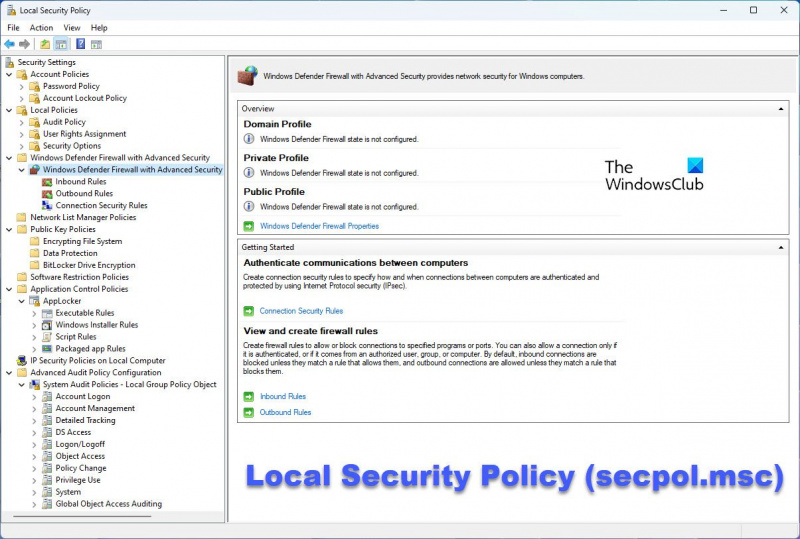اگر آپ آئی ٹی پروفیشنل ہیں، تو آپ جانتے ہیں کہ آپ کے ہتھیاروں میں سب سے اہم ٹولز میں سے ایک مقامی سیکیورٹی پالیسی ایڈیٹر ہے۔ اس مضمون میں، ہم آپ کو دکھائیں گے کہ ونڈوز 11/10 میں مقامی سیکیورٹی پالیسی ایڈیٹر کو کیسے کھولا جائے۔
سب سے پہلے، آپ کو اسٹارٹ مینو کھولنے اور سرچ باکس میں 'secpol.msc' ٹائپ کرنے کی ضرورت ہوگی۔ تلاش کے نتائج ظاہر ہونے کے بعد، آپ کو فہرست کے اوپری حصے کے قریب 'مقامی سیکیورٹی پالیسی' ایڈیٹر دکھائی دینا چاہیے۔
ایڈیٹر کھولنے کے بعد، آپ اپنی مقامی مشین پر مختلف قسم کی حفاظتی ترتیبات میں ترمیم کرنے کے قابل ہو جائیں گے۔ یہ ترتیبات پاس ورڈ کی پالیسیوں سے لے کر اکاؤنٹ لاک آؤٹ پالیسیوں تک، اور مزید بہت کچھ ہو سکتی ہیں۔ اگر آپ کو یقین نہیں ہے کہ کوئی خاص ترتیب کیا کرتی ہے، تو آپ ہمیشہ پہلے سے موجود مدد کی دستاویزات سے مشورہ کر سکتے ہیں۔
ونڈوز 11/10 میں مقامی سیکیورٹی پالیسی ایڈیٹر کو کھولنے کے لیے بس اتنا ہی ہے۔ اس مضمون میں درج مراحل پر عمل کرکے، آپ اپنی مشین کی سیکیورٹی کی ترتیبات میں تیزی اور آسانی سے تبدیلیاں کرنے کے قابل ہو جائیں گے۔
ڈسک Defragmenter ونڈوز 7 کام نہیں کر رہے ہیں
اس پوسٹ میں ہم آپ کو دکھائیں گے۔ مقامی سیکیورٹی پالیسی کو کیسے کھولا جائے۔ ونڈوز 11/10 میں۔ Secpol.msc یا مقامی سیکیورٹی پالیسی ایڈیٹر ایک ونڈوز ایڈمنسٹریشن ٹول ہے جو آپ کو اپنی مرضی کے مطابق کرنے کی اجازت دیتا ہے۔ مقامی کمپیوٹر پر سیکیورٹی پالیسیوں کا نظم کریں۔ . یہ گروپ پالیسی ایڈیٹر میں دستیاب پالیسیوں (رجسٹری اندراجات) کا ایک ذیلی سیٹ دکھاتا ہے، جیسے کہ پاس ورڈ اور اکاؤنٹ لاک آؤٹ پالیسیاں، سافٹ ویئر کی پابندی کی پالیسیاں، ایپلیکیشن کنٹرول پالیسیاں، نیٹ ورک سے متعلق پالیسیاں وغیرہ۔ Windows 11/10 میں مقامی سیکیورٹی پالیسی (secpol.msc)، ہم آپ کو اسے کرنے کے آٹھ طریقے دکھائیں گے۔

نوٹس:
- مقامی سیکیورٹی پالیسی ماڈیول (یا پورا گروپ پالیسی ماڈیول) صرف Windows 11/10 انٹرپرائز، پرو، اور ایجوکیشن ایڈیشنز پر دستیاب ہے۔ اگر آپ کے پاس ونڈوز 11/10 ہوم ایڈیشن ہے، تو آپ کو اسے الگ سے شامل کرنا ہوگا۔
- آپ کے پاس ہونا ضروری ہے۔ منتظم کے حقوق مقامی سیکورٹی پالیسی تک رسائی حاصل کرنے کے لیے۔
ونڈوز 11/10 میں مقامی سیکیورٹی پالیسی (secpol.msc) کو کیسے کھولیں۔
اس سیکشن میں، ہم دیکھیں گے کہ درج ذیل طریقے استعمال کرتے ہوئے ونڈوز 11/10 پی سی پر لوکل سیکیورٹی پالیسی (secpol.msc) کو کیسے کھولا جائے:
فائل ایکسپلورر کے اختیارات
- ونڈوز سرچ کا استعمال۔
- 'رن' پرامپٹ کا استعمال کرتے ہوئے
- کنٹرول پینل کا استعمال کرتے ہوئے.
- ونڈوز ایکسپلورر کا استعمال۔
- کمانڈ لائن یا ونڈوز پاور شیل کا استعمال کرنا۔
- ونڈوز ٹاسک مینیجر کا استعمال۔
- لوکل گروپ پالیسی ایڈیٹر کا استعمال۔
- ڈیسک ٹاپ شارٹ کٹ استعمال کرنا۔
آئیے ان طریقوں پر تفصیل سے غور کریں۔
1] ونڈوز سرچ کا استعمال
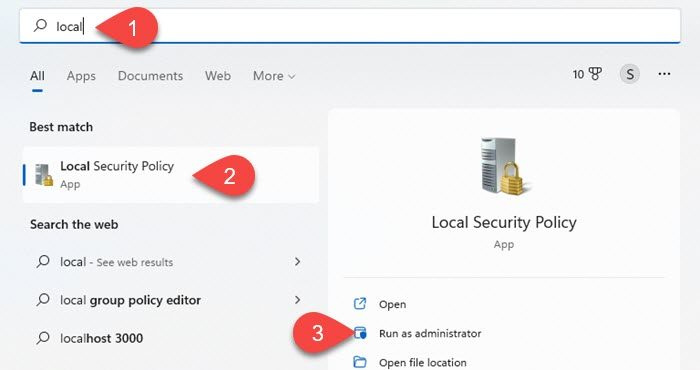
- پر کلک کریں ونڈوز سرچ آئیکن ٹاسک بار کے علاقے میں۔
- 'مقامی سیکیورٹی پالیسی' درج کریں۔ مقامی سیکیورٹی پالیسی ایپلیکیشن تلاش کے نتائج کے اوپری حصے میں ظاہر ہوگی۔
- پر کلک کریں انتظامیہ کے طورپر چلانا دائیں پینل پر آپشن۔
2] رن پرامپٹ کا استعمال کرنا
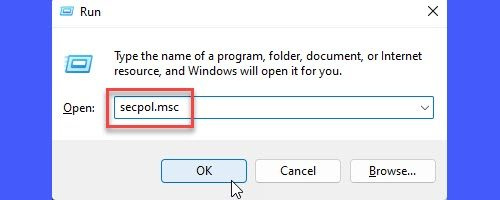
- کلک کریں جیت + آر کلیدی مجموعہ.
- رن ڈائیلاگ باکس میں جو ظاہر ہوتا ہے، ٹائپ کریں۔ secpol.msc .
- کلک کریں اندر آنے کے لیے چابی.
3] کنٹرول پینل کا استعمال
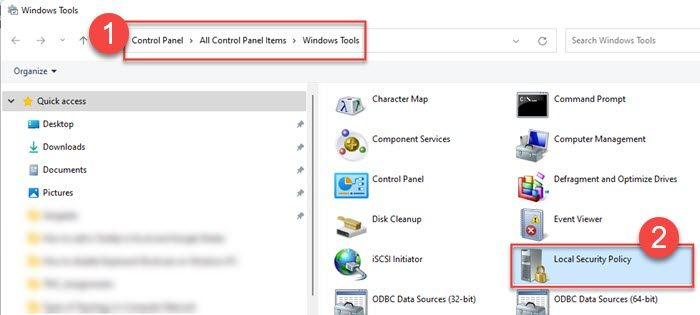
- پر کلک کریں ونڈوز سرچ آئیکن
- 'کنٹرول پینل' درج کریں۔
- دبائیں کھلا کھولنے کے لیے دائیں پینل پر کنٹرول پینل .
- تبدیل کرنا چھوٹے شبیہیں کنٹرول پینل میں دیکھیں۔
- دبائیں ونڈوز ٹولز .
- پھر کلک کریں۔ مقامی سیکیورٹی پالیسی .
4] ونڈوز ایکسپلورر کا استعمال
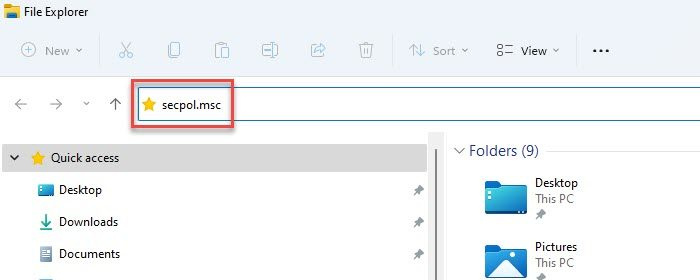
- پر کلک کریں ونڈوز سرچ آئیکن
- 'فائل ایکسپلورر' درج کریں۔
- دبائیں کھلا کھولنے کے لیے دائیں پینل پر ڈرائیور .
- قسم secpol.msc ایڈریس بار میں
- کلک کریں اندر آنے کے لیے چابی.
یہ بھی پڑھیں: بہترین ونڈوز 11 فائل ایکسپلورر ٹپس اور ٹرکس۔
5] کمانڈ پرامپٹ یا ونڈوز پاور شیل کا استعمال
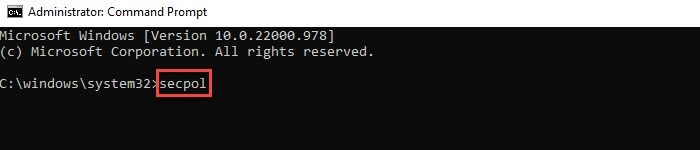
کمانڈ لائن اور پاور شیل ونڈوز کمانڈ لائن ٹولز واقع ہیں۔ آپ ونڈوز 11/10 میں مقامی سیکیورٹی پالیسی (secpol.msc) کو کھولنے کے لیے ان میں سے کسی کو بھی استعمال کر سکتے ہیں۔ اسے کرنے کا طریقہ یہاں ہے:
- پر کلک کریں ونڈوز سرچ آئیکن
- کمانڈ پرامپٹ کھولنے کے لیے 'کمانڈ پرامپٹ' یا ونڈوز پاور شیل کھولنے کے لیے 'پاور شیل' ٹائپ کریں۔ اس کی تسلی کر لیں بھاگ جاؤ درخواست ایڈمنسٹریٹر کے طور پر .
- دبائیں جی ہاں میں صارف اکاؤنٹ کنٹرول تیز.
- کمانڈ پرامپٹ/پاور شیل ونڈو میں ٹائپ کریں۔ secpol .
- کلک کریں اندر آنے کے لیے چابی.
پڑھیں : آڈٹ پول کیا ہے اور اسے کیسے فعال اور استعمال کیا جائے؟
کتنے پاس Defrag کرتا ہے ونڈوز 10
6] ونڈوز ٹاسک مینیجر کا استعمال
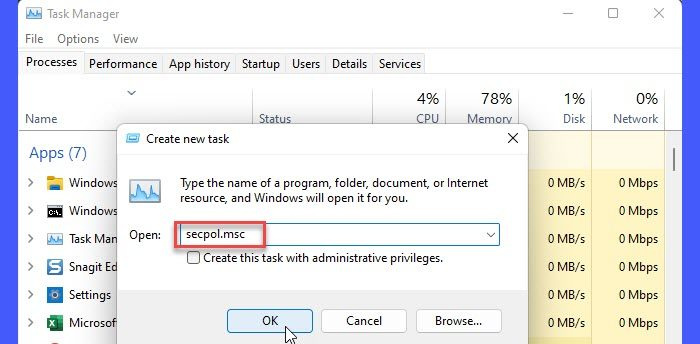
- پر دائیں کلک کریں۔ دور شروع مینو آئیکن.
- منتخب کریں۔ ٹاسک مینیجر .
- پر کلک کریں فائل مینو.
- منتخب کریں۔ ایک نیا کام شروع کریں۔ .
- میں ایک نیا کام بنائیں ونڈو کی قسم secpol.msc .
- کلک کریں اندر آنے کے لیے چابی.
7] لوکل گروپ پالیسی ایڈیٹر کا استعمال
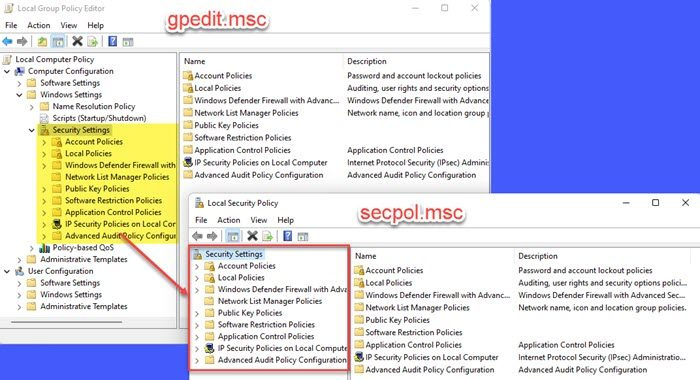
- کلک کریں جیت + آر کلیدی مجموعہ.
- رن ڈائیلاگ باکس میں ٹائپ کریں۔ gpedit.msc .
- کلک کریں اندر آنے کے لیے چابی.
- لوکل گروپ پالیسی ایڈیٹر ونڈو میں، درج ذیل راستے پر جائیں: کمپیوٹر کنفیگریشنWindows SettingsSecurity Settings .
جیسا کہ آپ اوپر کی تصویر سے دیکھ سکتے ہیں، مقامی سیکیورٹی پالیسی ماڈیول میں دستیاب پالیسیاں بنیادی طور پر ایک ذیلی سیٹ گروپ پالیسی ایڈیٹر میں دستیاب پالیسیاں۔ لہذا آپ اپنے Windows 11/10 PC پر گروپ پالیسی ایڈیٹر سے ان پالیسی سیٹنگز تک رسائی حاصل کر سکتے ہیں۔
8] ڈیسک ٹاپ شارٹ کٹ استعمال کرنا
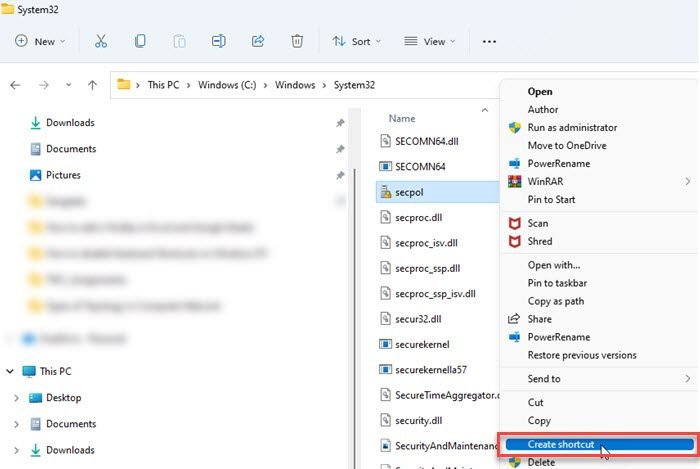
آپ مقامی سیکیورٹی پالیسی ایڈیٹر کو تیزی سے لانچ کرنے کے لیے ایک ڈیسک ٹاپ شارٹ کٹ بھی بنا سکتے ہیں۔ اسے کرنے کا طریقہ یہاں ہے:
- فائل ایکسپلورر کھولیں۔
- درج ذیل راستے پر جائیں: C:WindowsSystem32 .
- تلاش کریں۔ secpol .
- اس پر دائیں کلک کریں اور منتخب کریں۔ شارٹ کٹ بنانا .
- شارٹ کٹ ڈیسک ٹاپ پر ظاہر ہوگا۔ لوکل سیکیورٹی پالیسی ایڈیٹر شروع کرنے کے لیے اس پر ڈبل کلک کریں۔
ونڈوز 11/10 ہوم میں SecPol.msc کو کیسے فعال کیا جائے؟
secpol.msc کو فعال کرنے کے لیے آپ کو اپنے Windows 11/10 ہوم پی سی پر اسکرپٹ چلانے کی ضرورت ہے۔ اسے کرنے کا طریقہ یہاں ہے:
- نوٹ پیڈ کھولیں۔
- درج ذیل اسکرپٹ کو ایک نئی نوٹ پیڈ فائل میں کاپی کریں: |_+_|
- دبائیں فائل > بطور محفوظ کریں۔ .
- بطور محفوظ کریں ڈائیلاگ باکس میں، منتخب کریں۔ مزاج فائل کو محفوظ کرنے کے لیے۔
- اندر آنے کے لیے gpedit-enabler-file.bat میں فائل کا نام میدان
- میں 'تمام فائلیں' منتخب کریں۔ بطور قسم محفوظ کریں۔ میدان
- پر کلک کریں رکھو بٹن
- اس مقام پر جائیں جہاں آپ نے فائل کو محفوظ کیا تھا۔
- فائل پر دائیں کلک کریں اور منتخب کریں۔ انتظامیہ کے طورپر چلانا .
- اسکرپٹ کمانڈ لائن پر چلنا شروع کردے گی۔
- سکرپٹ مکمل ہونے کا انتظار کریں۔
اب آپ کے پاس اپنے ونڈوز 11/10 ہوم پی سی پر گروپ پالیسی ایڈیٹر اور مقامی سیکیورٹی پالیسی ہے۔
تمام مقامی سیکیورٹی پالیسی کی ترتیبات کو ڈیفالٹ پر کیسے ری سیٹ کریں؟
- ایک ایلیویٹڈ کمانڈ پرامپٹ کھولیں۔
- درج ذیل اسکرپٹ درج کریں۔ کمانڈ لائن ونڈو: |_+_|
- کلک کریں اندر آنے کے لیے چابی.
- دوبارہ لوڈ کریں۔ آپ کا پی سی۔
نوٹ کریں کہ جب آپ اوپر دی گئی اسکرپٹ کا استعمال کرتے ہوئے مقامی سیکیورٹی پالیسی کو دوبارہ ترتیب دیتے ہیں، تو کوئی بھی مقامی صارف اکاؤنٹ جو آپ نے بنایا ہے۔ خاندان اور دوسرے صارفین سے ہٹا دیا جائے گا۔ مقامی صارفین اور گروپس آپ کے ونڈوز پی سی پر تقسیم۔ لہذا جب آپ ونڈوز میں سائن ان کریں گے تو آپ کو یہ اکاؤنٹس نظر نہیں آئیں گے۔ آپ کو ان صارفین کو اپنے کمپیوٹر تک رسائی کی اجازت دینے کے لیے انہیں دوبارہ مقامی صارفین اور گروپس سیکشن میں شامل کرنا چاہیے۔
مزید پڑھ: ونڈوز 11/10 میں خراب گروپ پالیسی کو کیسے ٹھیک کریں۔